En ciertas ocasiones, no necesitas reemplazar tu antiguo PC. Sólo debes comprar e instalar un SSD, ya sea como primer o segundo disco, para que la unidad de estado sólido sea la que se encargue de muchos de los procesos principales del equipo. Sin embargo, eso puede ser un problema si Windows no detecta el segundo disco duro.
En esos casos, como son varias las causas posibles, tienes que averiguar de cuál se trata para solucionarlo. Probablemente tendrás que hacer algunas pruebas hasta que concluyas cuál es la mejor solución para el error. Recuerda que es un fallo del sistema bastante común, que puede asociarse a archivos dañados o corruptos, cables SATA defectuosos, o un disco duro que ha llegado al final de su vida útil.
Antes de entrar en los detalles de las posibles soluciones actualiza Windows a la última versión ya que eso suele arreglar muchos de los problemas que parecen imposibles de reparar de otra forma. Si eso no funciona, sigue.
No debes confundir este problema con el de que tu PC no arranca después de instalar un nuevo SSD.
Soluciones si Windows no detecta el segundo disco duro de tu PC
Comprueba si el segundo disco está bien instalado
Por supuesto, lo primero que debes hacer es comprobar si el segundo disco está bien instalado. Sobre todo, si acabas de instalarlo y no tienes del todo claro el procedimiento. Y si está bien instalado o no es eso, continúa.
Ejecuta un escaneo Chkdsk (si es posible)
Más de una vez puedes solucionar problemas de disco duro con Chkdsk, un modo de escaneo que revisa el estado actual del disco duro y cuáles pueden ser las causas de los inconvenientes. ¿Lo mejor? Que trabaja autónomamente.
Verifica el estado del controlador del disco duro
Si Windows no detecta segundo disco, deberías echarle un vistazo al estado del controlador del mismo, por si acaso.
- Abre el Administrador de dispositivos y expande Unidades de disco
- Ve si el disco duro afectado muestra una señal de advertencia. Si es así, haz doble click allí
- Lee el mensaje de error en la pestaña General. Si el controlador está defectuoso, soluciona el fallo específico
Por otro lado, puedes desinstalar el control del disco duro y reiniciar Windows para que lo instale automáticamente. Nada más tienes que hacer click derecho en el control del disco duro, seleccionar Desinstalar dispositivo y reiniciar.
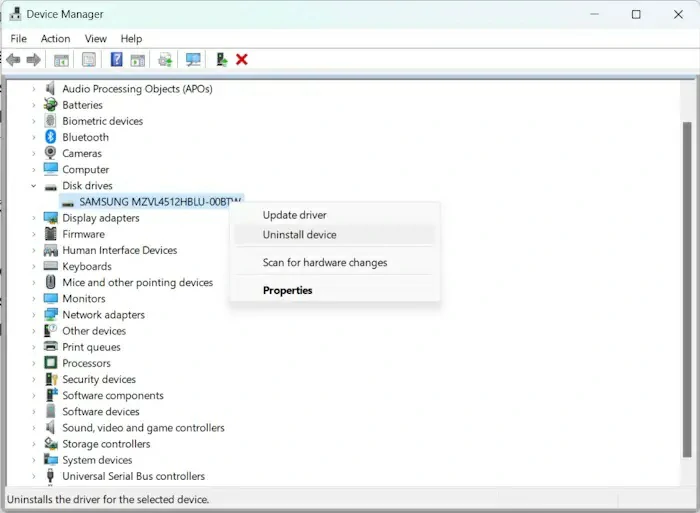
Cambia la tabla de particiones de tu disco duro (si corresponde)
Si tu disco duro principal tiene el estilo de partición GPT y el disco duro secundario tiene el estilo de partición MBR, convierte el estilo de partición de tu disco duro secundario. Esto borrará sus datos, por lo que previamente debes ocuparte de hacer una copia de seguridad. De esta manera, puede que tu PC ya detecte el segundo disco duro.
Utiliza otro puerto SATA y otro cable SATA
Los cables y puertos SATA pueden ser los responsables del problema. Si tu PC tiene varios, conectar el disco duro a un nuevo puerto SATA. Si tienes un HDD y un SSD, es mejor consultar el manual de usuario de la placa base. Evidentemente, si tienes más de un cable SATA tienes que probar con ellos para descartar defectos del original.
Actualiza la BIOS y el controlador del chipset
Si no has probado aún con actualizar la BIOS, deberías hacerlo. Los controladores de la BIOS se vuelven obsoletos, causando conflictos en el sistema en lo que refiere a la detección de los discos duros instalados en el ordenador.
Al actualizar la BIOS, asegúrate de que tu computadora tenga una fuente de alimentación estable.
¿Estás seguro de que tu disco duro no está dañado?
Ésta es la pregunta que seguramente no querías hacerte. Pero deberías. Si tu segundo disco lleva mucho tiempo instalado en tu PC puede que esté fallando temporalmente o esté dañado irreversiblemente. Primero que nada, realiza una copia de seguridad del disco duro para evitar la pérdida de datos. Y luego ponte en contacto directamente con el fabricante del disco para conocer cuáles son los síntomas del daño y qué se puede hacer.
Si tienes conocimientos básicos, puedes hacer una comprobación del estado del disco duro por ti mismo. Quizás así obtengas información sobre el desperfecto y logres hacer algo sin recurrir al fabricante ni tampoco al servicio técnico.
¿Qué pasa si el disco duro no aparece al instalar Windows?
En esas situaciones, tendrás llevar adelante una limpieza del disco duro con el Símbolo del sistema, algo que puedes hacer desde el Símbolo del sistema, a través del Entorno de recuperación de Windows o Windows RE.


¿Tienes alguna pregunta o problema relacionado con el tema del artículo? Queremos ayudarte.
Deja un comentario con tu problema o pregunta. Leemos y respondemos todos los comentarios, aunque a veces podamos tardar un poco debido al volumen que recibimos. Además, si tu consulta inspira la escritura de un artículo, te notificaremos por email cuando lo publiquemos.
*Moderamos los comentarios para evitar spam.
¡Gracias por enriquecer nuestra comunidad con tu participación!